آموزش برقراری تماس ویدیویی در واتساپ اندرویدی (Video Call)

واتساپ علاوه بر امکان ارسال و دریافت پیام متنی و فایلهای گوناگون از قابلیت برقراری تماس ویدیویی و صوتی هم پشتیبانی میکند. این نوع تماس با استفاده از اینترنت و بدون هیچ هزینه ارتباطی برقرار میشود. در این مقاله قصد داریم که به آموزش نحوه برقراری تماس ویدیویی در واتساپ اندرویدی بپردازیم. بنابراین با موبایل کمک همراه باشید.
مقدمهای در رابطه با برقراری تماس ویدیویی در واتساپ اندرویدی
اپلیکیشن واتساپ یا واتس اپ (WhastApp) از قابلیت برقراری تماس ویدیویی و صوتی مبتنی بر اینترنت پشتیبانی میکند. این موضوع سبب شده تا این برنامه پیام رسان در مقایسه با برنامههای مشابه نظیر تلگرام قابلیت کاملتری را داشته باشد و از دیدی بسیاری افراد گزینه بهتری به شمار رود. به منظور برقراری تماس ویدیویی در واتساپ هیچ نیازی به پرداخت هزینه ارتباطی ندارید! کافیست که به یک شبکه اینترنت مناسب و پرسرعت متصل شوید و سپس میتوانید با سایر کاربران واتساپ در هر کجای دنیا تماس تصویری برقرار کنید و از مکالمه کم هزینه با آنها لذت ببرید.
بیشتر بخوانید: تعمیر موبایل
اما برقراری تماس ویدیویی در واتساپ اندرویدی به چه صورت انجام میشود؟ از آنجایی که کاربران مبتدی زیادی در مورد این موضوع و نحوه استفاده از آن سوال میکنند، تصمیم گرفتیم که مقالهای اختصاصی تهیه کنیم و در آن به آموزش نحوه برقراری تماس ویدیویی در واتساپ اندرویدی بپردازیم. چنانچه در رابطه با هر یک از بخشها و مراحل شرح داده شده نیاز به توضیحات بیشتری داشتید، میتوانید از طریق شمارههای موجود با کارشناسان موبایل کمک تماس حاصل کرده و از آنها راهنمایی دقیقتری بخواهید. با موبایل کمک همراه باشید.
نحوه برقراری تماس ویدیویی در واتساپ اندرویدی
به منظور برقراری تماس ویدیویی در واتساپ اندرویدی میتوانید از دو روش مختلف استفاده کنید. روش اول در شرایطی کاربرد دارد که پیش از این با مخاطب مد نظرتان پیام متنی رد و بدل کرده باشید و به پنجره مکالمه وی دسترسی داشته باشید. در این شرایط مراحل زیر را به منظور برقراری تماس ویدیویی در واتساپ طی کنید:
- برنامه واتساپ را اجرا کنید.
- به تب CHATS مراجعه کنید.
- پنجره گفتگوی مخاطب مد نظرتان را لمس کنید تا وارد آن شوید.
- در منوی فوقانی صفحه، آیکون “تلفن” را لمس کنید.
- گزینه Video Call را انتخاب کنید.
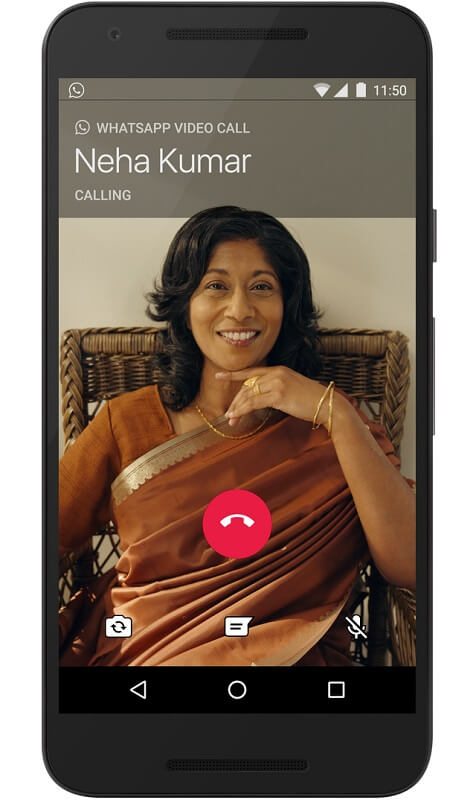
بیشتر بخوانید: تعمیرگاه اپل
با طی کردن مراحل فوق، تماس ویدیویی مورد نظرتان برقرار میشود. منتظر بمانید تا مخاطبتان آن را دریافت و به تماس شما پاسخ دهد. اما اگر به پنجره گفتگوی مخاطب مورد نظرتان دسترسی نداشتید چطور؟ در این شرایط برای برقراری تماس ویدیویی در واتساپ اندرویدی مراحل زیر را طی کنید:
- برنامه واتساپ را اجرا کنید.
- به تب CHATS مراجعه کنید.
- آیکون “ایجاد پیام جدید” که با نماد “کاغذ نوشته شده” در منوی فوقانی و سمت راست صفحه نمایان است را لمس کنید.
- مخاطب مد نظرتان را از لیست مخاطبین دستگاه انتخاب نمایید. در این شرایط به پنجره گفتگویی با وی منتقل میشوید که احتمالا عاری از هرگونه پیام است.
- در منوی فوقانی صفحه، آیکون “تلفن” را لمس کنید.
- گزینه Video Call را انتخاب کنید.
به این صورت میتوانید با مخاطب مورد نظرتان که در تب CHATS پنجره گفتگویی ندارد تماس ویدیویی برقرار سازید. اما اگر قصد داشته باشید که از طریق واتساپ با شمارهای تماس ویدیویی برقرار کنید که در لیست مخاطبین شما ذخیره نشده، تکلیف چیست؟ در این شرایط ابتدا باید از فعال بودن شماره فرد مد نظر در واتساپ اطمینان داشته باشید. سپس میتوانید شماره وی را به لیست مخاطبین دستگاه اضافه کنید و سپس به برنامه واتساپ مراجعه و مراحل پیشینی که به آن اشاره داشتیم را طی کنید. روش دیگری که برای انجام این کار میتوانید از آن استفاده کنید به شرح زیر است:
- برنامه واتساپ را اجرا کنید.
- به تب CHATS مراجعه کنید.
- آیکون “ایجاد پیام جدید” که با نماد “کاغذ نوشته شده” در منوی فوقانی و سمت راست صفحه نمایان است را لمس کنید.
- از منوی فوقانی صفحه آیکون “اضافه کردن مخاطب” که با نماد “آدمک و علامت بعلاوه” ضمیمه شده را لمس کنید. در این شرایط مستقیما به بخش مخاطبین یا همان Contacts دستگاه اندرویدی هدایت میشوید.
- نام و شماره تماس مخاطب مد نظر را وارد و گزینه Save را انتخاب کنید.
- مخاطب مد نظرتان را از لیست مخاطبین در برنامه واتساپ دستگاه انتخاب نمایید. در این شرایط به پنجره گفتگویی با وی منتقل میشوید که احتمالا عاری از هرگونه پیام است.
- در منوی فوقانی صفحه، آیکون “تلفن” را لمس کنید.
- گزینه Video Call را انتخاب کنید.
بیشتر بخوانید: نمایندگی رسمی گوشی سامسونگ
بنابراین با استفاده از روشهای فوق قادر به برقراری تماس ویدیویی در واتساپ اندرویدی خواهید بود. در نظر داشته باشید که برای تجربه یک مکالمه ویدیویی با کیفیت حتما باید شبکه اینترنتی که به آن متصل هستید سرعت مناسبی داشته باشد و از قطع و وصلی یا اصطلاحا تایم اوت (Time Out) برخوردار نباشد. هنگامی که یک پیغام ویدیویی در واتساپ دریافت میشود، دریافت کننده تماس تصویری شبیه به عکس زیر را مشاهده خواهد کرد. وی میتواند در این شرایط نسبت به رد تماس یا پاسخگویی به آن وارد عمل شود.
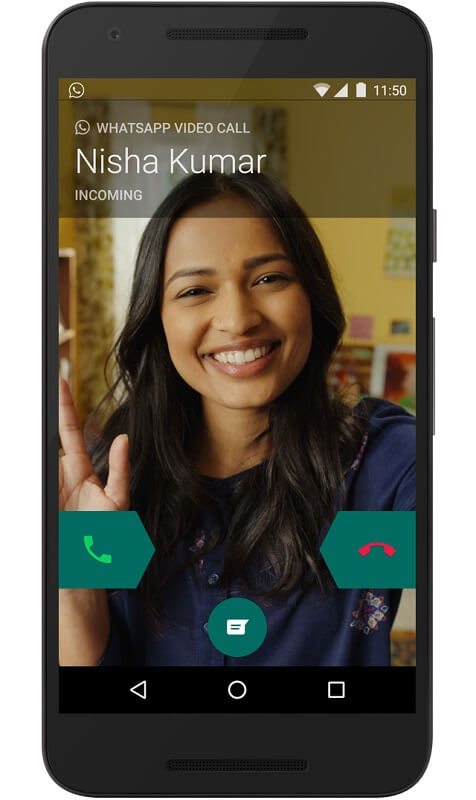
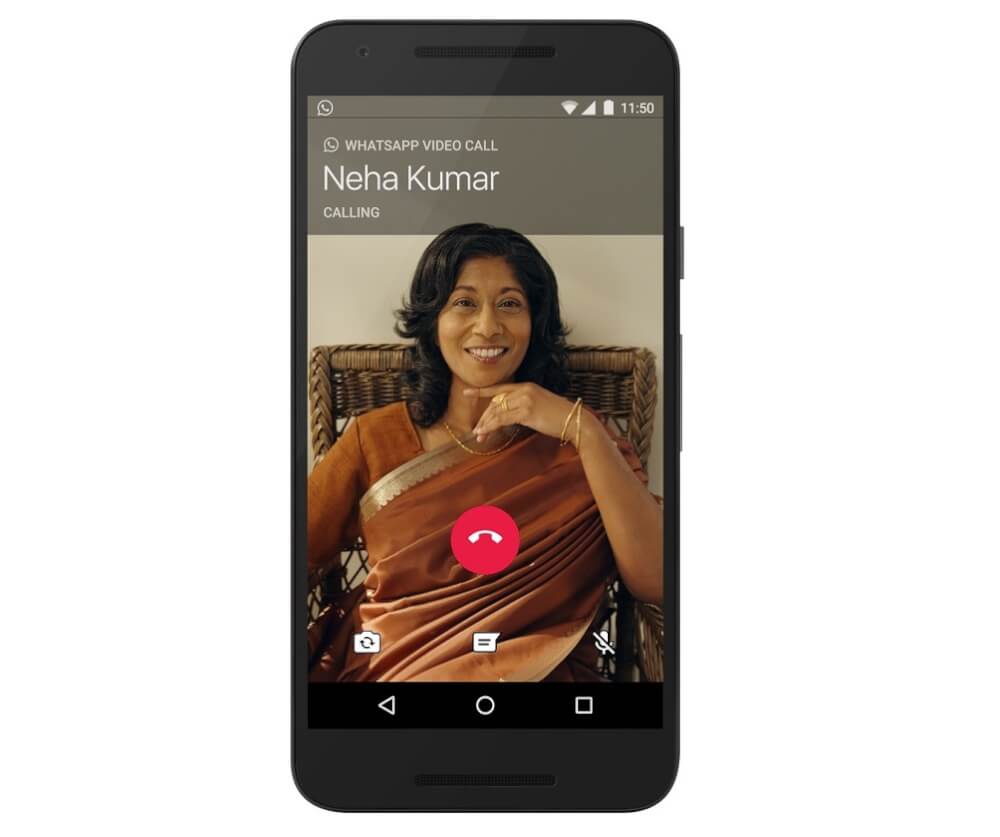
جمعبندی
همانطور که مشاهده کردید در این مقاله به آموزش نحوه برقراری تماس ویدیویی در واتساپ اندرویدی پرداختیم. چنانچه در رابطه با هر یک از بخشها و مراحل شرح داده شده نیاز به توضیحات بیشتری داشتید، میتوانید از طریق شمارههای موجود با کارشناسان موبایل کمک تماس حاصل کرده و از آنها راهنمایی دقیقتری بخواهید.
بیشتر بخوانید:
















نظرات کاربران (0) ارسال نظر